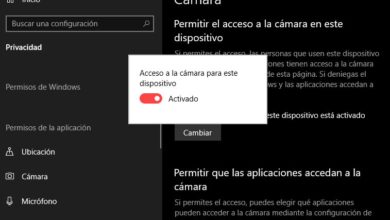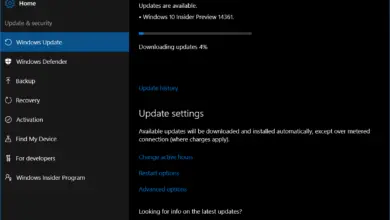Comment prendre des captures d’écran automatiquement à certains moments ou jours avec la capture d’écran automatique
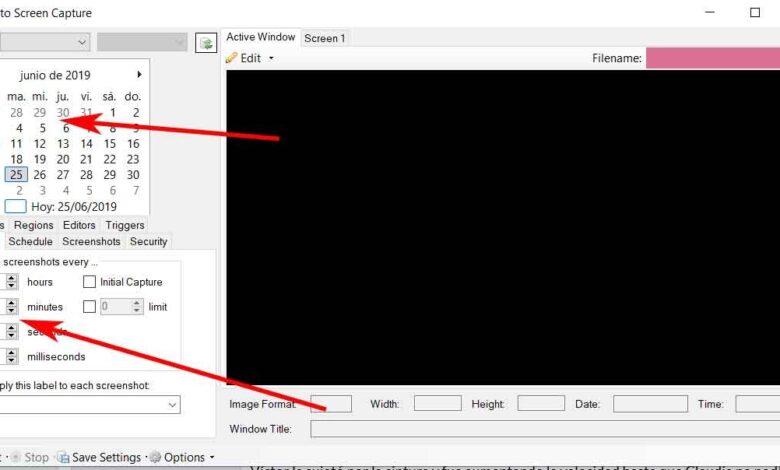
Le processus de capture d’écran est quelque chose qui est inclus dans Windows depuis de nombreuses années, quelque chose que nous pouvons réaliser en appuyant sur un bouton, même à partir de programmes qui ne permettent pas les captures . Cependant, si nous voulons aller plus loin, le mieux que nous puissions faire est d’utiliser une solution tierce, comme c’est le cas actuellement.
Nous disons cela parce que dans ces mêmes lignes nous allons parler d’un programme appelé Auto Screen Capture , un logiciel open source gratuit pour Windows qui nous permet de capturer jusqu’à quatre écrans connectés au PC, le tout automatiquement. Pour commencer, nous dirons qu’il n’a même pas besoin d’être installé dans le système d’exploitation, car c’est un logiciel portable qui nous offre des fonctions supplémentaires intéressantes , toutes liées au processus de capture d’écran automatisé.
Il peut également être utilisé à la fois dans Windows 7 et dans les versions plus récentes du système et consomme peu de ressources informatiques. Bien sûr, il est possible que la première fois que nous exécutons le programme, son interface initiale semble quelque peu déroutante, mais rien n’est plus éloigné de la réalité. Il est à noter que sur le côté gauche de l’interface, nous pouvons trouver toutes les options disponibles telles que les commandes pour la programmation automatisée du processus de capture d’écran.
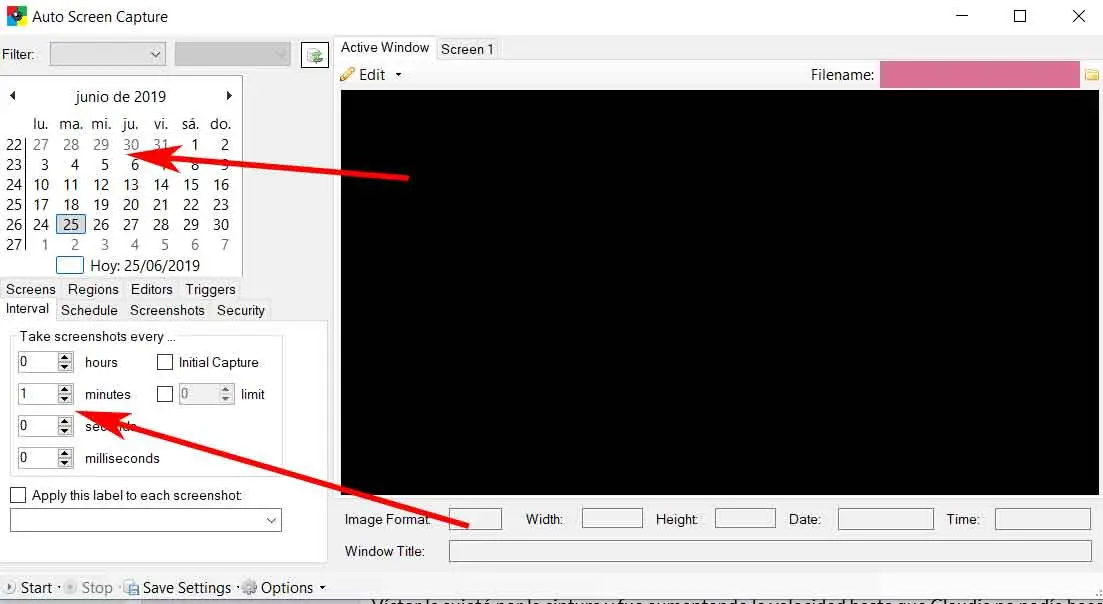
Dans le même temps, nous observons qu’ici nous avons également un total de huit onglets qui nous aideront à définir quand les captures d’écran sont prises , en plus des zones de capture, de la fenêtre active ou du plein écran, établir une partie spécifique, sa largeur et hauteur, ou sélectionnez un format d’image pour en plus de son niveau de qualité.
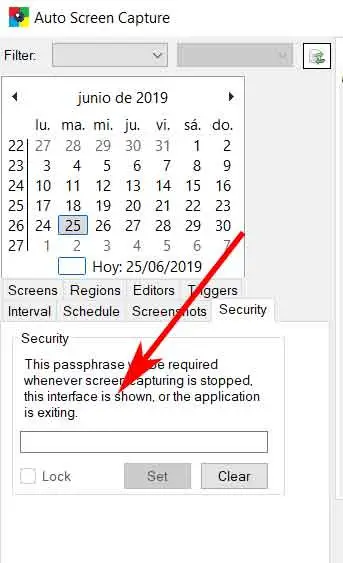
Planifiez vos captures d’écran avec cette application gratuite
Dans le même temps, dans le processus de planification de captures d’écran automatisées, il s’agit d’un programme qui nous permettra également de définir les noms de fichiers en plus de sélectionner un dossier de destination pour eux. Il est évident qu’il s’agit d’un programme qui, une fois configuré et personnalisé en fonction des besoins et des exigences de chacun, sera très utile pour ceux qui utilisent intensivement la fonction de capture d’ écran.
Et c’est que pour tout ce qui a été commenté, il convient également de savoir que l’ application nous permettra d’établir des intervalles qui définissent les périodes de temps des opérations de capture d’écran, ainsi qu’une heure de début et de fin, en plus d’établir les jours de la semaine. que nous voulons que tout cela entre en action. Concernant la section sécurité, cela nous permet d’ajouter un mot de passe pour empêcher les autres utilisateurs d’arrêter la capture d’ écran automatique si nécessaire et si cet équipement est utilisé par plusieurs personnes.
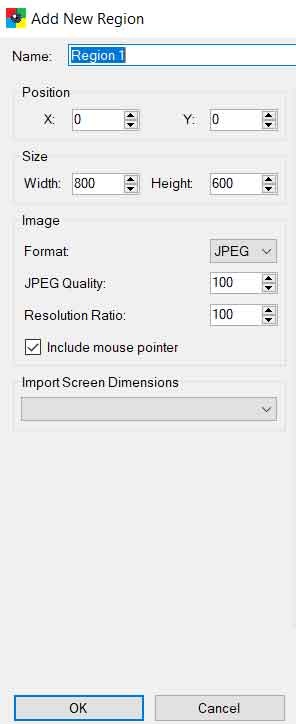
Une fois la capture en tant que telle effectuée, elle est automatiquement affichée dans la zone de prévisualisation où l’on peut également voir son format , sa largeur et sa hauteur, le titre de la fenêtre ou la date et l’heure de sa réalisation.